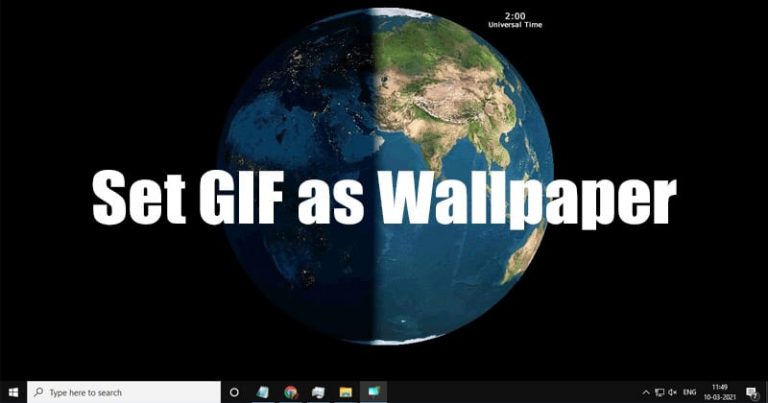
O sistema operacional Microsoft Windows tem sido uma interface de usuário muito personalizável. Ele pode mudar o tema, cor de destaque, papel de parede e muito mais. A única ressalva com a personalização é que o papel de parede aplicado na tela inicial ou na tela de bloqueio pode consistir apenas em formato de imagem, portanto, você não pode aplicar outros formatos, como GIF ou arquivos de vídeo.
E se você de alguma forma encontrar uma maneira de aplicar GIF como papel de parede, apenas um único quadro será mostrado como papel de parede. Graças aos desenvolvedores de programas de terceiros, agora com alguma solução alternativa, você poderá aplicar GIF ou pequeno arquivo de vídeo como papel de parede. Portanto, listamos aplicativos capazes de fazer isso com as etapas de como definir gif como papel de parede no Windows 10/11.
As melhores aplicações para a tarefa necessária são as seguintes:
- Papel de parede BioniX
- Papel de parede animado
Papel de parede BioniX
Este é um software gratuito para download com opções incríveis incorporadas, como baixar papéis de parede em massa, criar temas, enviar papel de parede para sua família e amigos e o mais importante de tudo é poder definir GIF como papel de parede em sua área de trabalho. Ele também tem o recurso onde você pode definir o GIF apenas para uma determinada parte da tela.
Estas são as etapas de como aplicar o GIF como papel de parede usando o BioniX:
- Abra seu navegador e navegue até o site oficial da BioniX.
- Agora baixe o aplicativo e salve-o.
- Abra o arquivo de configuração e siga as instruções na tela para concluir a instalação do programa.
- Quando a configuração estiver concluída, abra o aplicativo BioniX no atalho da área de trabalho ou no diretório de instalação.
- Na barra de menu, clique em Ferramentas.
- Agora selecione a opção Wallpaper Animator.
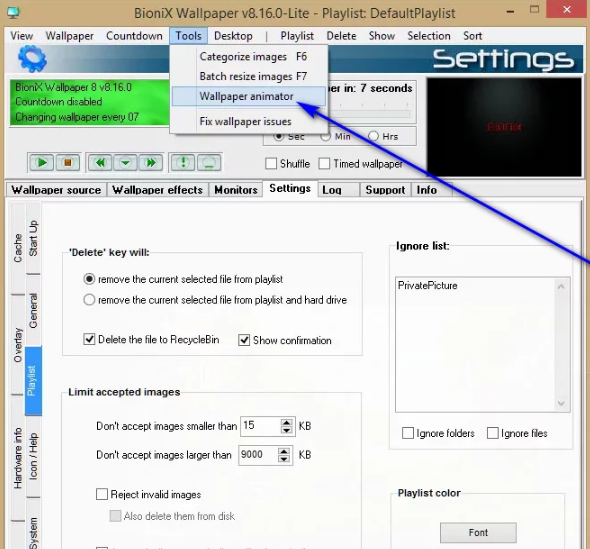
- Clique no botão de 3 pontos e vá para o local do arquivo GIF.
- Escolha o arquivo GIF que deseja aplicar e pressione OK.
- Do lado esquerdo aparecerá uma lista de GIFs, clique no arquivo GIF para aplicar.
- Ele será exibido em sua tela inicial assim que você selecionar o arquivo.
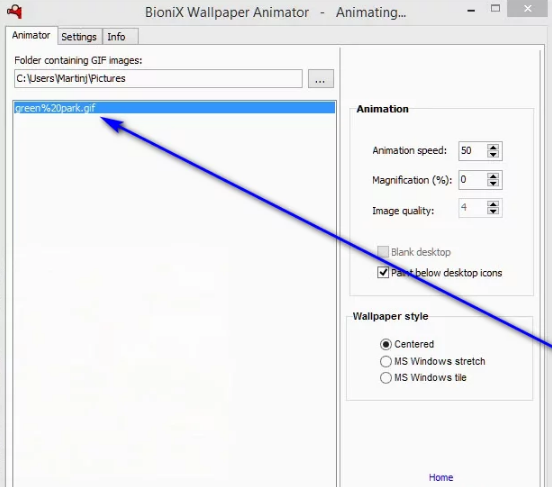
Você também pode personalizar o recurso como qualidade, zoom e velocidade de reprodução. Quando tudo estiver definido, minimize a janela e ela será movida para o menu de notificação. E se você quiser alterar o papel de parede, basta clicar no ícone BioniX na barra de tarefas para trazer de volta a janela do Wallpaper Animator.
Papel de parede animado
Lively Wallpaper é um motor de papel de parede de código aberto gratuito para download no qual você pode definir arquivos de vídeo curtos, GIFs e páginas da Web como plano de fundo da área de trabalho. Ele também possui uma interface amigável para navegar pelos papéis de parede e aplicá-los.
Veja como você pode aplicar GIFs como papel de parede usando o Lively:
- Inicie a Microsoft Store no menu Iniciar.
- Digite Lively Wallpaper na barra de pesquisa no canto superior direito.
- Selecione Papel de parede animado na lista e abra-o.
- Clique no botão Obter para iniciar o download do aplicativo.
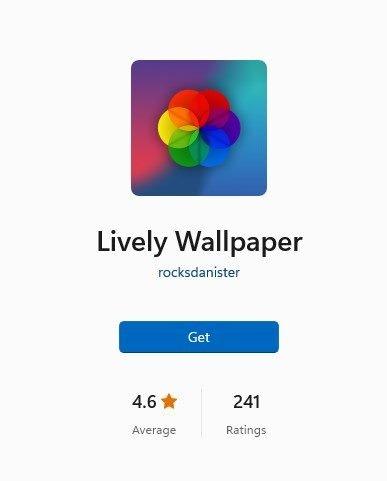
- Após a conclusão do download, clique no botão Iniciar.
- Na janela do assistente de configuração, clique no botão Avançar.
- Ative o recurso Iniciar com Windows e clique em OK para concluir a configuração.
- Na barra de tarefas, clique com o botão direito do mouse no aplicativo Lively e escolha Abrir Lively.
- Pressione o ícone de mais ou “+” na barra esquerda e clique em Procurar.
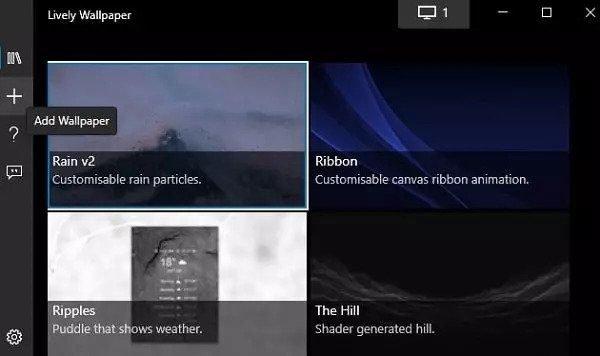
- Selecione o GIF que deseja definir como papel de parede.
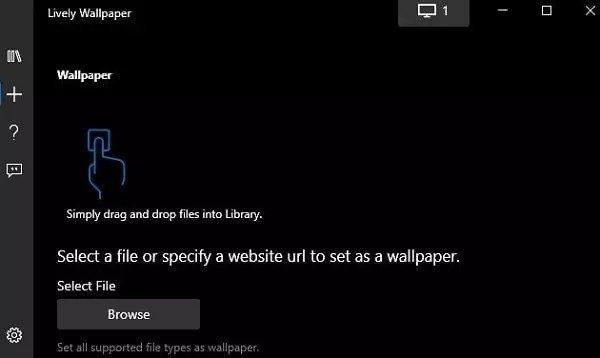
Depois de selecionar o papel de parede, ele o definirá automaticamente na tela inicial. Se você deseja adicionar vários Gifs como papel de parede, selecione tudo o que deseja na janela Procurar e clique em Abrir.
Conclusão
Usar GIFs como papel de parede dá uma sensação pessoal ao computador. Uma coisa que você deve ter em mente é que, ao usar o papel de parede em movimento, seu computador atrairá recursos para mantê-lo em execução. Portanto, se você tiver um computador de especificação de hardware de baixo custo, isso afetará seu uso diário. Caso contrário, listamos os métodos e maneiras de definir gif como papel de parede no Windows 10/11.